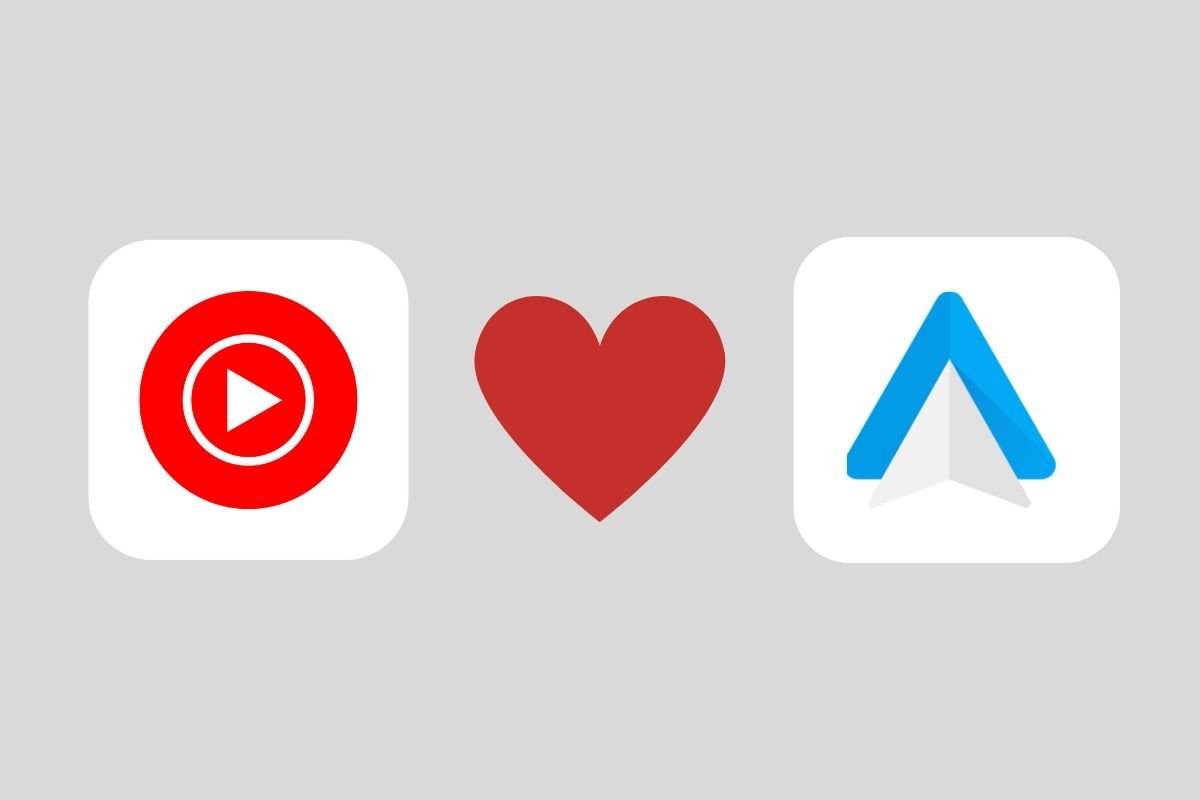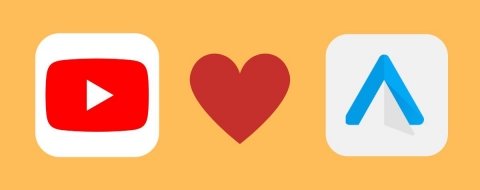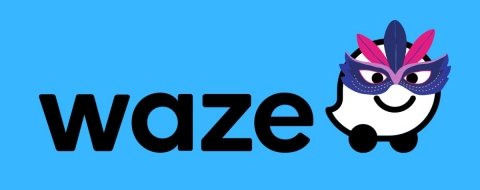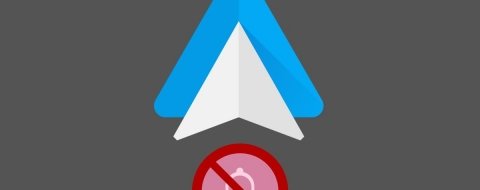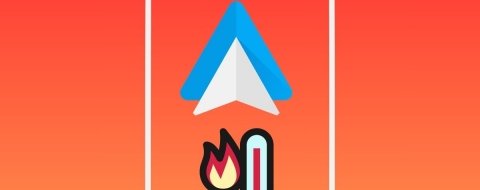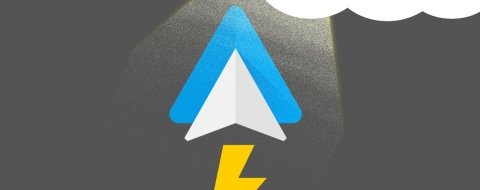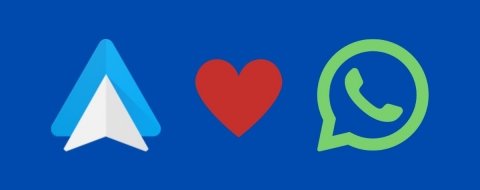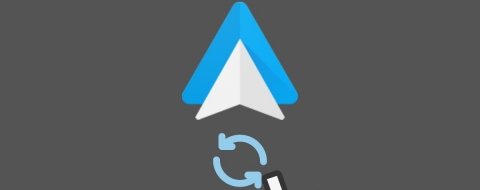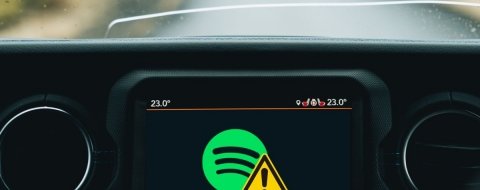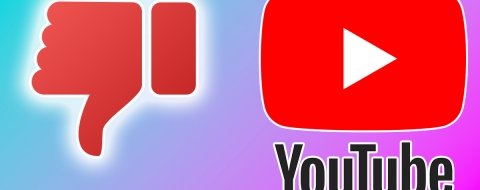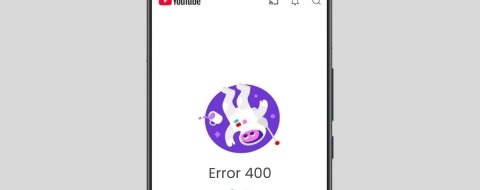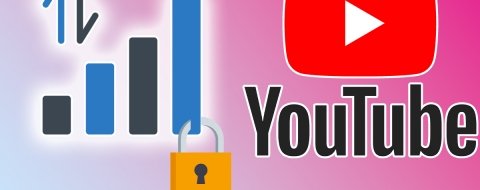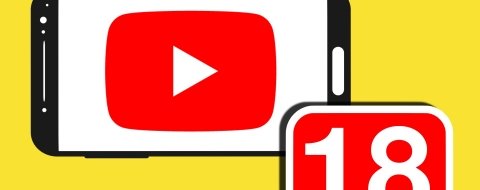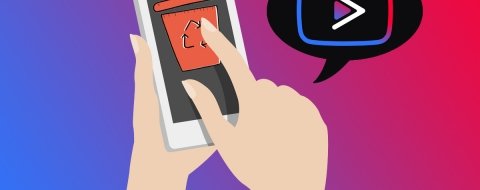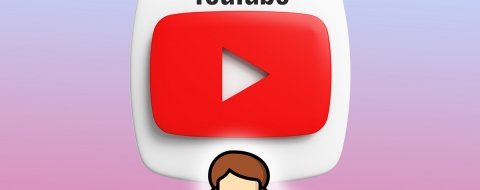En esta guía te vamos a explicar todo lo que necesitas saber sobre cómo usar YouTube Music en Android Auto. ¿Qué pasos deberías seguir para instalar esta aplicación y utilizarla en el coche? ¿Qué cosas puedes hacer con ella, incluso si no te planteas pagar por una suscripción premium? Sigue leyendo para resolver todas tus dudas al respecto y descubre qué de hacer para sacar más partido a esta plataforma en Android Auto.
Cómo descargar e instalar YouTube Music en Android Auto
Para descargar YouTube Music en Android Auto, es necesario que instales su aplicación en el móvil. Este es un servicio que suele venir incluido en muchos móviles, según el acuerdo que tenga el fabricante con Google. Sin embargo, hay casos en los que esta plataforma no está instalada por defecto en el dispositivo y, por tanto, se hace necesaria la descarga e instalación manual.
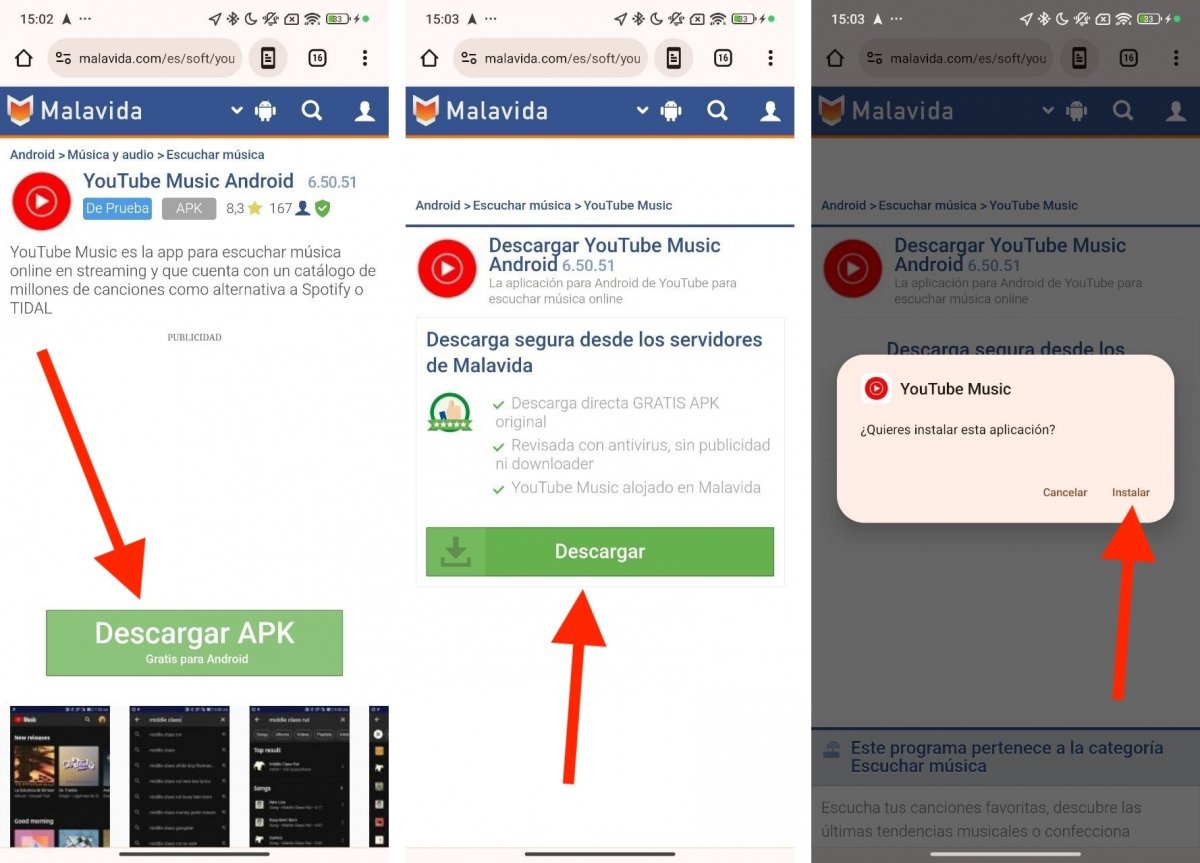 Solo tienes que instalar YouTube Music en tu móvil para que aparezca en Android Auto
Solo tienes que instalar YouTube Music en tu móvil para que aparezca en Android Auto
Una forma segura, rápida y fiable de instalar YouTube Music es desde los servidores de Malavida. Basta con presionar en el enlace que tienes al inicio de esta guía y seguir estos pasos:
- En la página de descarga, presiona en Descargar APK.
- A continuación, presiona en Descargar.
- Finalmente, espera a que se complete la descarga del archivo APK y presiona en Abrir, directamente desde el navegador web.
- El proceso culmina con la propia instalación de YouTube Music, desde el diálogo emergente, presionando en Instalar.
Si has seguido estos pasos con el móvil conectado a Android Auto, nuestra recomendación es desconectes el dispositivo y, acto seguido, lo vuelvas a vincular con el sistema multimedia de tu vehículo. De esta manera, te aseguras de que YouTube Music aparezca en el lanzador de aplicaciones.
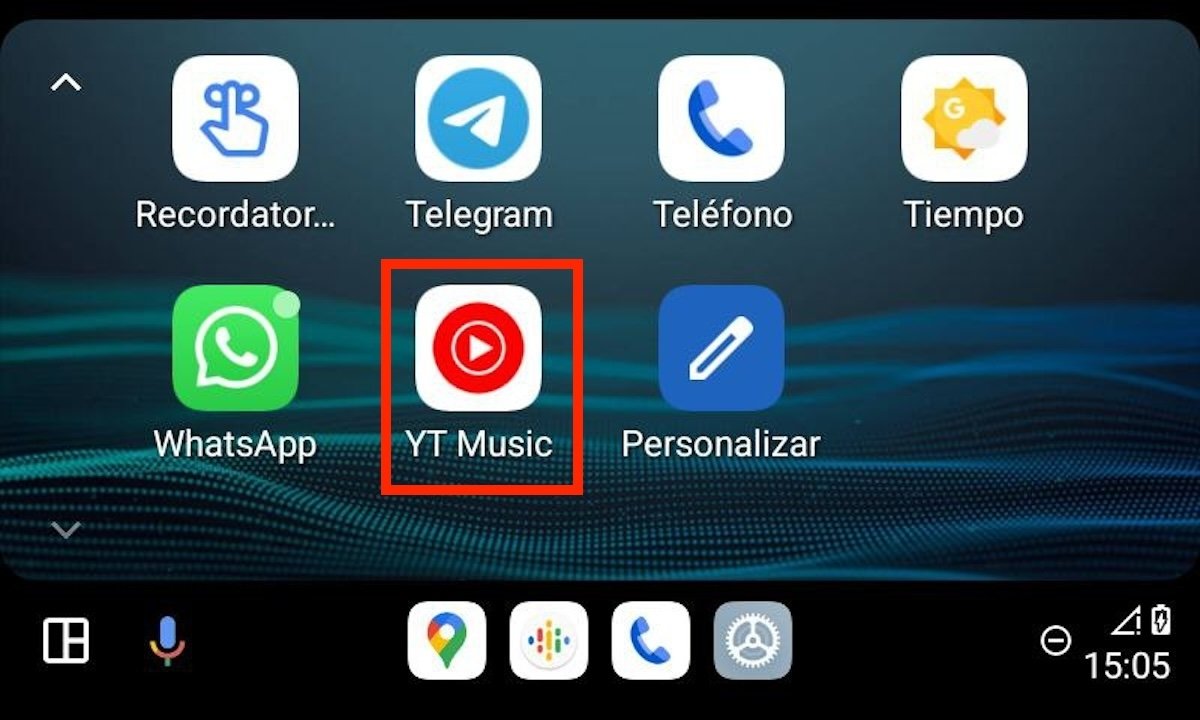 YouTube Music en el lanzador de aplicaciones de Android Auto
YouTube Music en el lanzador de aplicaciones de Android Auto
No deberías tener demasiados problemas para ver el icono de YouTube Music en Android Auto. De hecho, ni siquiera hace falta que abras la aplicación en el móvil para que este servicio empiece a estar disponible en el vehículo. Toca sobre el icono de YouTube Music para comenzar.
Cómo escuchar música de YouTube en Android Auto
Ahora que ya tienes instalada la aplicación en tu móvil y que aparece en Android Auto, es momento de empezar a sacarle partido. Lamentablemente, si no tienes una suscripción activa al servicio, las opciones que tienes a tu alcance para reproducir música son bastante escasas. Nos explicamos.
YouTube Music se puede utilizar de forma gratuita. Si no pagas, la app muestra anuncios y no permite que apagues la pantalla del dispositivo. Debido a estas limitaciones, el catálogo de esta plataforma, solo está disponible en Android Auto con una suscripción activa. Si ya eres usuario de pago, entonces vas a poder acceder a tu biblioteca con total libertad desde la pantalla del vehículo. Pero, ¿y si no lo eres? ¿Qué opciones tienes?
Una de las posibilidades es que abras YouTube Music en tu teléfono móvil e inicies la reproducción de una lista o un álbum. Mientras no apagues la pantalla, la música sonará y, además, se reproducirá cualquier anuncio. No obstante, en el momento en el que cambies de aplicación (a veces, incluso, puede que esto suceda al abrir otra app en Android Auto), la reproducción se detendrá automáticamente. De hecho, aparecerá el siguiente mensaje en pantalla:
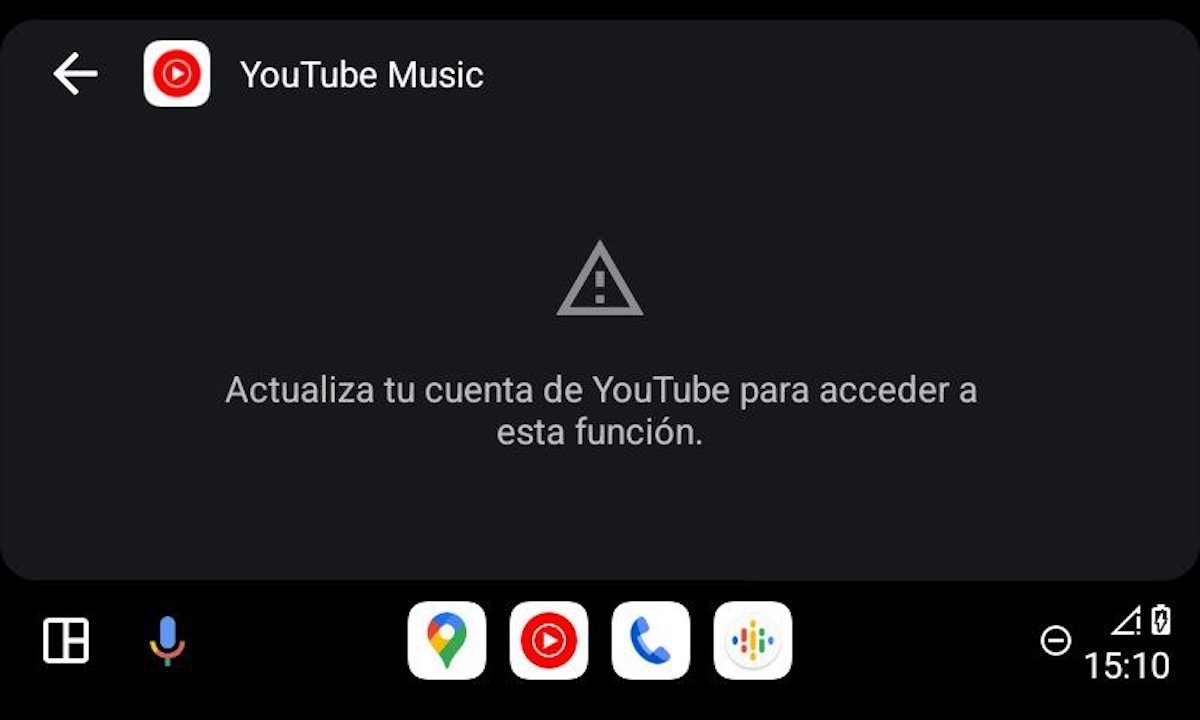 Error que aparece para usuarios gratuitos cuando se apaga la pantalla durante la reproducción
Error que aparece para usuarios gratuitos cuando se apaga la pantalla durante la reproducción
Esto es un problema para los usuarios que no quieren pagar, pues se ven obligados a manipular el teléfono móvil para elegir una canción o cada vez que, por algún motivo, la aplicación de YouTube Music deja de estar en primer plano. Además, estar obligado a mantener la pantalla del móvil encendida puede hacer que el dispositivo se recaliente, especialmente si está cargando y, al mismo tiempo, ejecutando un servicio de navegación.
Ahora bien, siempre y cuando mantengas la pantalla encendida, YouTube Music se puede controlar desde Android Auto. De hecho, el reproductor está disponible y es totalmente funcional, como puedes ver en la siguiente imagen:
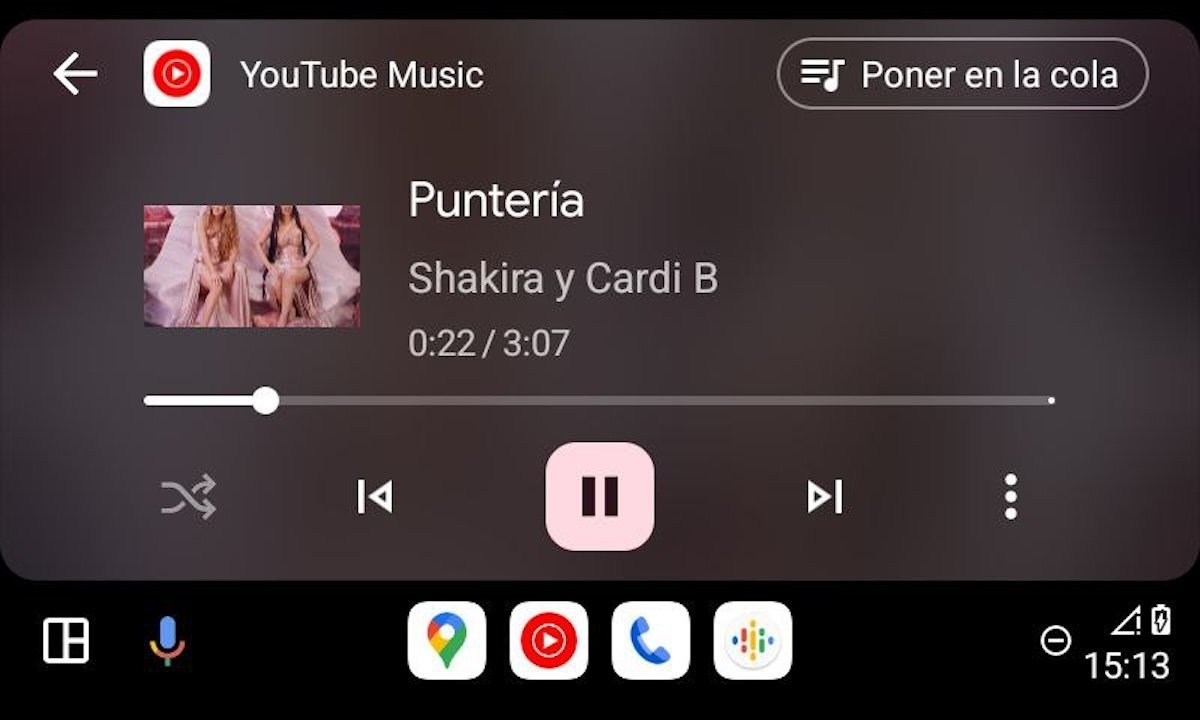 Reproduciendo música con YouTube Music sin pagar nada (con la pantalla encendida del móvil)
Reproduciendo música con YouTube Music sin pagar nada (con la pantalla encendida del móvil)
Bien, ahora que ya conoces las limitaciones de YouTube Music en Android Auto para usuarios gratuitos, es momento de conocer dos funcionalidades que sí están disponibles, incluso si no tienes una suscripción. Por un lado, es posible reproducir los episodios de tu pódcast favorito.
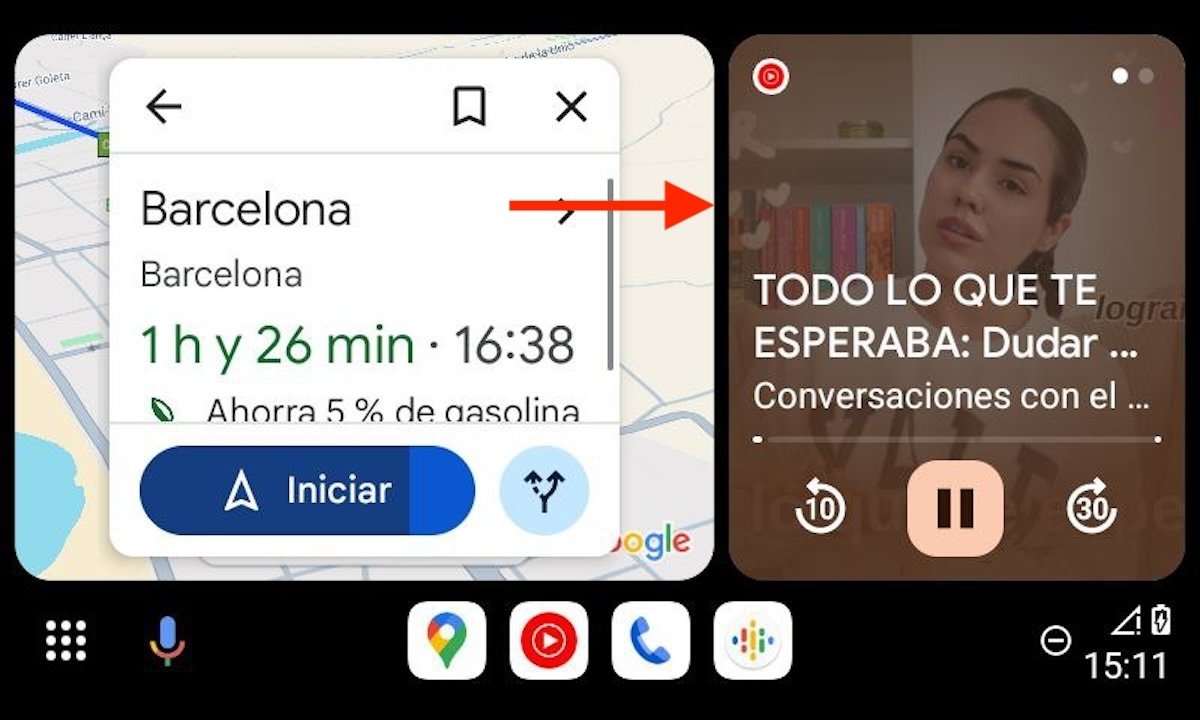 Reproduciendo el episodio de un pódcast en YouTube Music
Reproduciendo el episodio de un pódcast en YouTube Music
En este caso, sí que vas a poder apagar la pantalla y acceder a los episodios desde la pantalla de Android Auto. Hasta el reproductor funciona a la perfección en el modo de pantalla dividida.
¿Y cuál es la otra opción para reproducir música gratis en YouTube Music con Android Auto? El servicio también te permite reproducir la música que has subido a la plataforma o aquella que tienes de forma local en el móvil. Con respecto a la primera opción, recuerda que tienes la opción de crear una biblioteca personal en la nube de hasta 100.000 canciones con archivos FLAC, M4A, MP3, OGG y WMA. Para subir música deberás acudir a la versión de escritorio de YouTube Music, ya sea desde un ordenador o activando la vista de ordenador en el navegador del móvil.
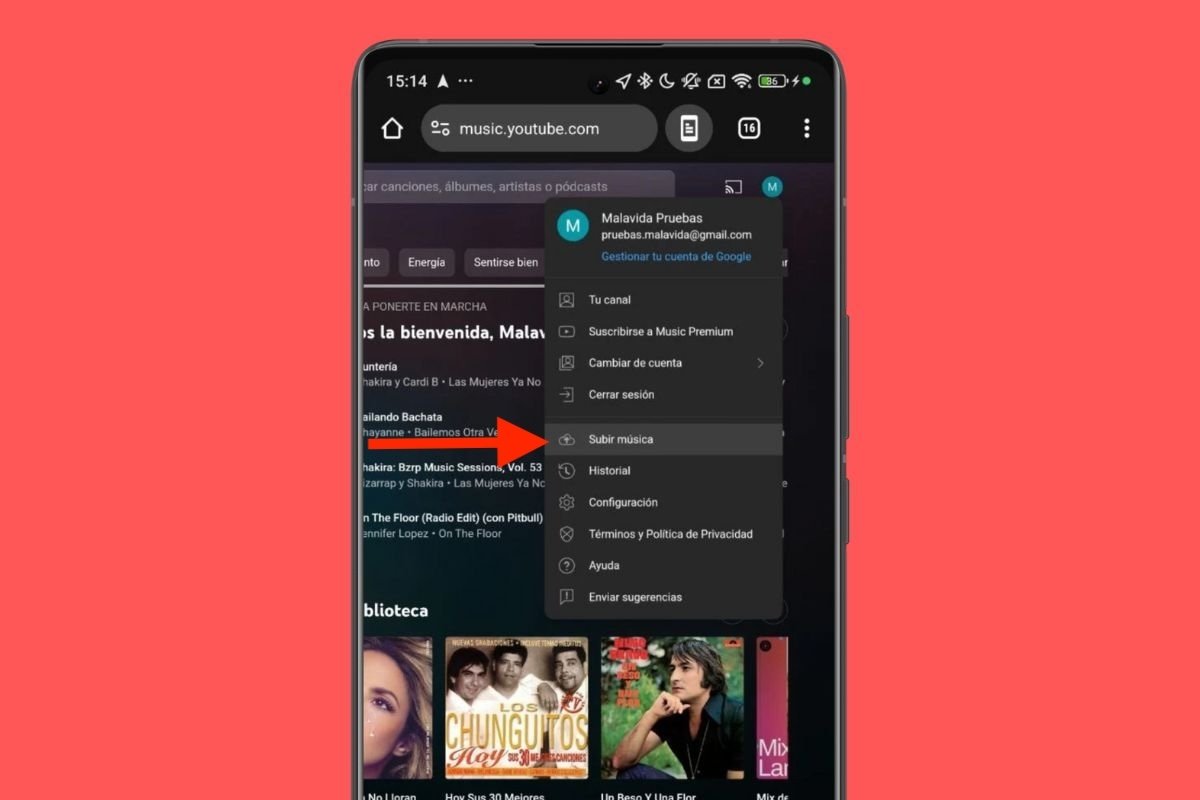 Subir música desde Android a YouTube Music
Subir música desde Android a YouTube Music
Una vez la música se procese o YouTube Music haya escaneado el almacenamiento local de tu móvil para localizar archivos compatibles, podrás acceder a tu música personal desde Android Auto. De hecho, verás que la interfaz se carga por completo mostrando las categorías pertinentes:
 Interfaz completa de YouTube Music una vez has subido música o tienes canciones locales en el móvil
Interfaz completa de YouTube Music una vez has subido música o tienes canciones locales en el móvil
Llegados a este punto, ya te hemos revelado todo lo que puedes y no puedes hacer con YouTube Music en Android Auto, en función de si pagas o no pagas una suscripción. Cerramos esta guía explicándote cómo abrir el reproductor desde la aplicación. Lo único que debes hacer es presionar sobre el botón de color rojo que aparece en la esquina inferior derecha.
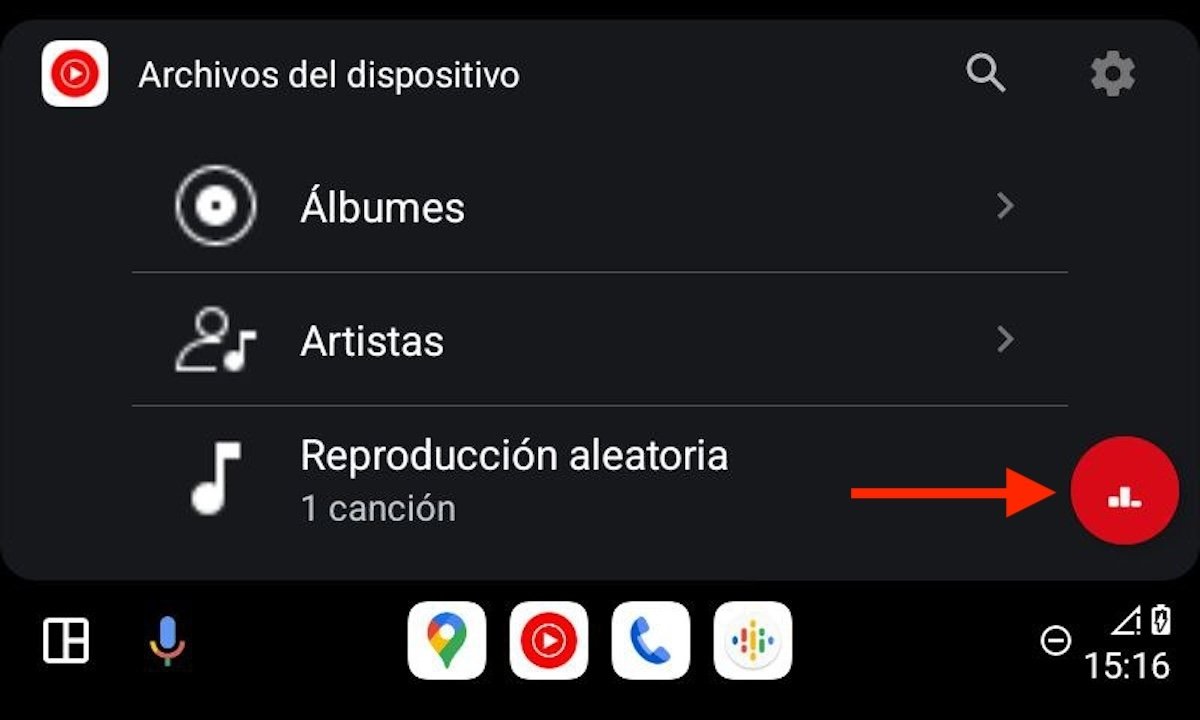 Botón para acceder a la reproducción actual
Botón para acceder a la reproducción actual
Por supuesto, además de acceder a la reproducción actual con este botón, también puedes hacerlo desde la pantalla principal, aprovechando la vista de pantalla dividida que combina las aplicaciones de música con el navegador GPS.
Para dominar la aplicación por completo, nuestro consejo es que la pruebes durante un tiempo, accediendo a los menús, subiendo canciones a la plataforma, iniciando una prueba gratuita, si es posible, y utilizando la app como reproductor de música local. Poco a poco, terminarás utilizando YouTube Music en Android Auto como un verdadero experto.